
Remarque: certains utilisateurs sous l'économiseur d'écran comprennent le fond d'écran (arrière-plan) du bureau. Si vous souhaitez changer l'arrière-plan du bureau, il est toujours plus facile: cliquez avec le bouton droit de la souris sur le bureau, sélectionnez l'élément de menu Personnalisation, puis installez l'option de menu «Photo» et spécifiez l'image que vous souhaitez utiliser comme fond d'écran.
Changer l'économiseur d'écran Windows 10
Pour entrer dans les paramètres d'économiseur d'écran Windows 10, il existe plusieurs chemins. Le plus facile d'entre eux est de commencer à taper le mot "Screensaver" dans la recherche de la barre des tâches (dans les dernières versions de Windows 10, il n'y a pas, mais si vous utilisez la recherche dans les paramètres, le résultat souhaité est).
Une autre option - accédez au panneau de commande (dans la recherche "Panneau de configuration") - et dans la recherche pour introduire "Screensaver".
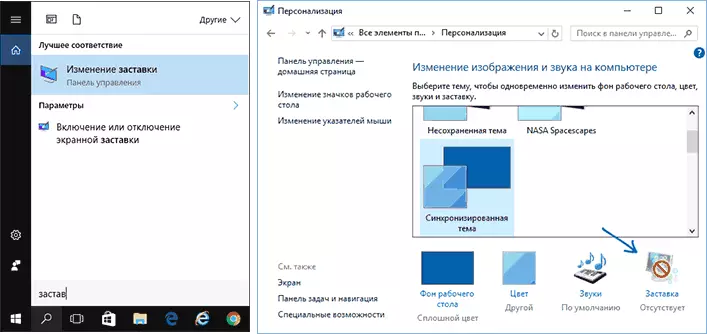
Troisième façon d'ouvrir les paramètres de l'économiseur d'écran - Appuyez sur les touches Win + R du clavier et entrez.
Control Bureau.cpl , @ ScreensaverVous verrez la même fenêtre des paramètres d'économiseur d'écran à l'écran, présents dans les versions précédentes de Windows - Vous pouvez sélectionner ici l'une des écrans d'écran d'écran installé, définir ses paramètres, définir l'heure à laquelle il démarrera.
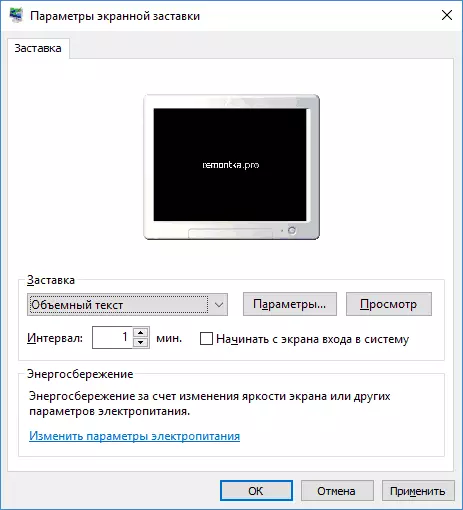
Remarque: Par défaut, Windows 10 est défini sur Arrêter un écran après un certain temps d'inactivité. Si vous souhaitez que l'écran soit désactivé, et que l'économiseur d'écran apparaisse, dans la même fenêtre de configuration d'économiseur d'écran, cliquez sur "Modifier les paramètres d'alimentation" et dans la fenêtre suivante, sélectionnez "Définition de la déconnexion désactivée".
Comment télécharger des économiseurs d'écran
Les écrans d'écran pour Windows 10 sont les mêmes fichiers avec l'extension .SCR comme pour les versions précédentes du système d'exploitation. Ainsi, probablement, tous les écrans d'écran des systèmes précédents (XP, 7, 8) devraient également fonctionner. Les écrans d'écriture sont situés dans le dossier C: \ Windows \ System32 \ - il y a lieu et vous devez copier les économiseurs d'écritures qui n'ont aucun programme d'installation propre quelque part.
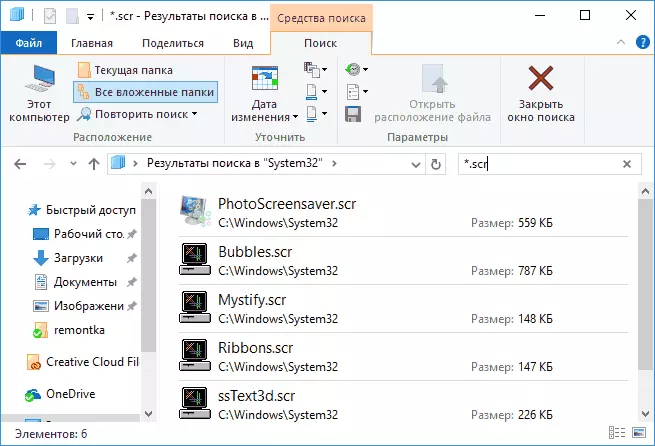
Je n'appellerai pas de sites spécifiques à télécharger, mais ils sont abusés sur Internet et ils sont facilement situés. Et les écrans d'écran ne devraient pas être des problèmes: Si c'est un programme d'installation, exécutez-le, s'il s'agit d'un fichier .scr, puis de copier sur System32, puis de la prochaine ouverture de la fenêtre Paramètres d'économiseur d'écran, le nouvel économiseur d'écran doit apparaître là-bas.
Très important: Les fichiers Screensavers Screensavers Screensavers sont des programmes Windows réguliers (c'est-à-dire que, en fait, la même chose est que les fichiers .exe), avec quelques fonctionnalités supplémentaires (pour l'intégration, les paramètres de réglage, quittent l'économiseur d'écran). C'est-à-dire que ces fichiers peuvent également avoir des fonctions malveillantes et, en réalité, sur certains sites sous le guise de l'économiseur d'écran, vous pouvez télécharger le virus. Que faire: Après avoir téléchargé le fichier avant de copier sur le System32 ou exécuter un clic à double souris, assurez-vous de le vérifier à l'aide du service Virustotal.com et de voir si ses antivirus ne considèrent pas.
